こんにちはオガワ(@misc_log)です。
先日Twitterで書式なしでコピー・ペーストする方法が話題になっているのを見かけました。
そこで困っている人は結構いるのかなと思ったので、ベストな解決方法となるかもしれないアプリを紹介します。
それがこの「Pure Paste」という無料アプリ。
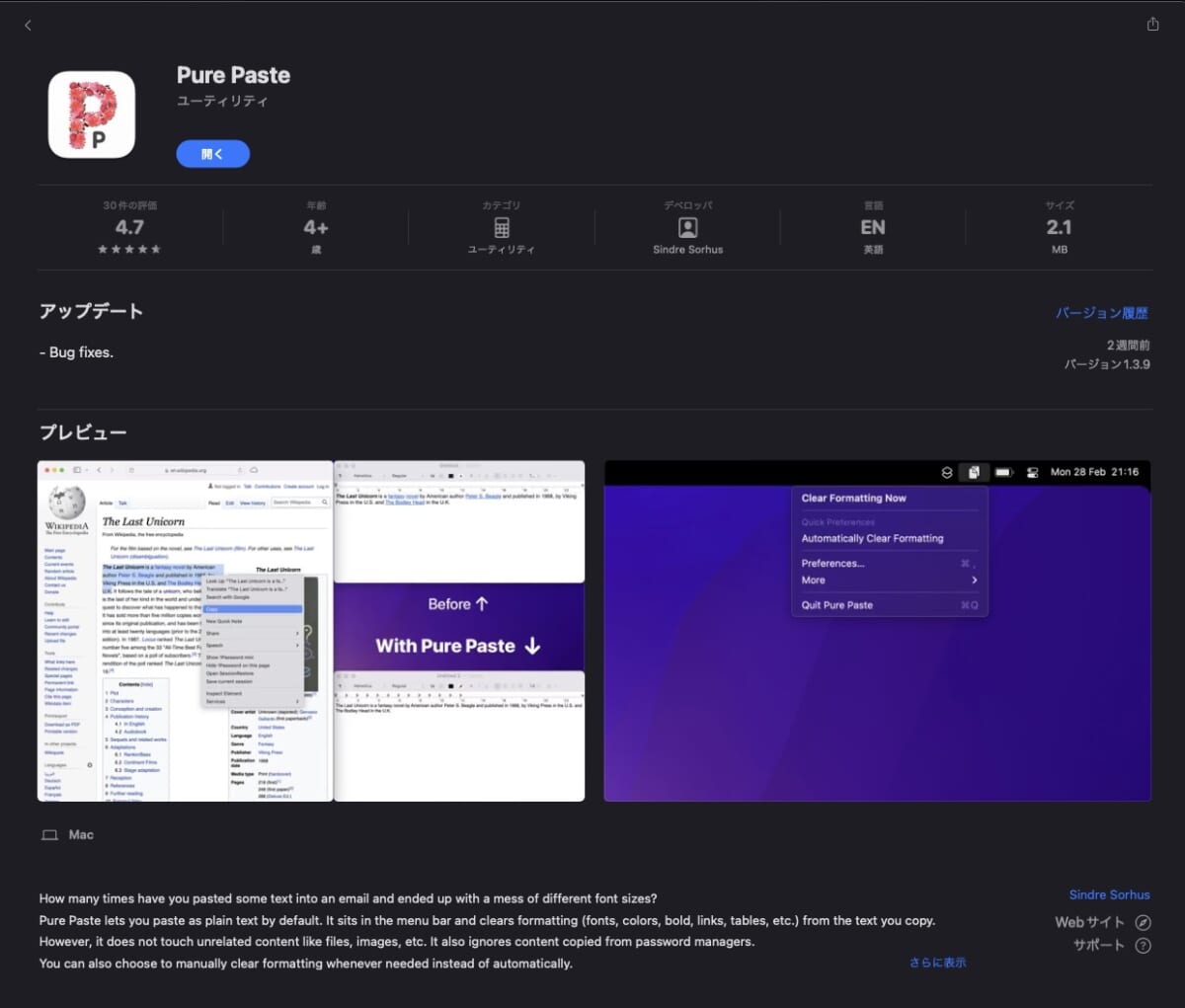
素晴らしいアプリ名ですね。何が起きるのか一瞬にしてわかる名前です。書式をクリアしてプレーンなテキストでのペーストを可能にします。
他にもこういったアプリはありますが、最新macOSに正式対応していなかったりするんですよね。Pure Pasteは「macOS Monterey」にも対応してます。
逆に、macOS Monterey以上にしか対応していないのでご注意下さい。
出来ることの一覧はこんな感じです。
- いつものCMD + Vが書式なしペーストになる(違うショートカットの設定も可能)
- アプリごとにON、OFFを制御できる
- リンクだけは保持することも出来る
- トラッキングパラメータを削除することもできる
出来ることは以上。非常にシンプル、かつ、強力なアプリなんですが英語なのがちょっと残念なところ。
というわけで、どんなアプリなのか、どう使うのか日本語の補足を入れつつ紹介したいと思います。
Macで書式なしコピー・ペーストするなら「Pure Paste」の使い方
まずはApp Storeからアプリをインストールします。
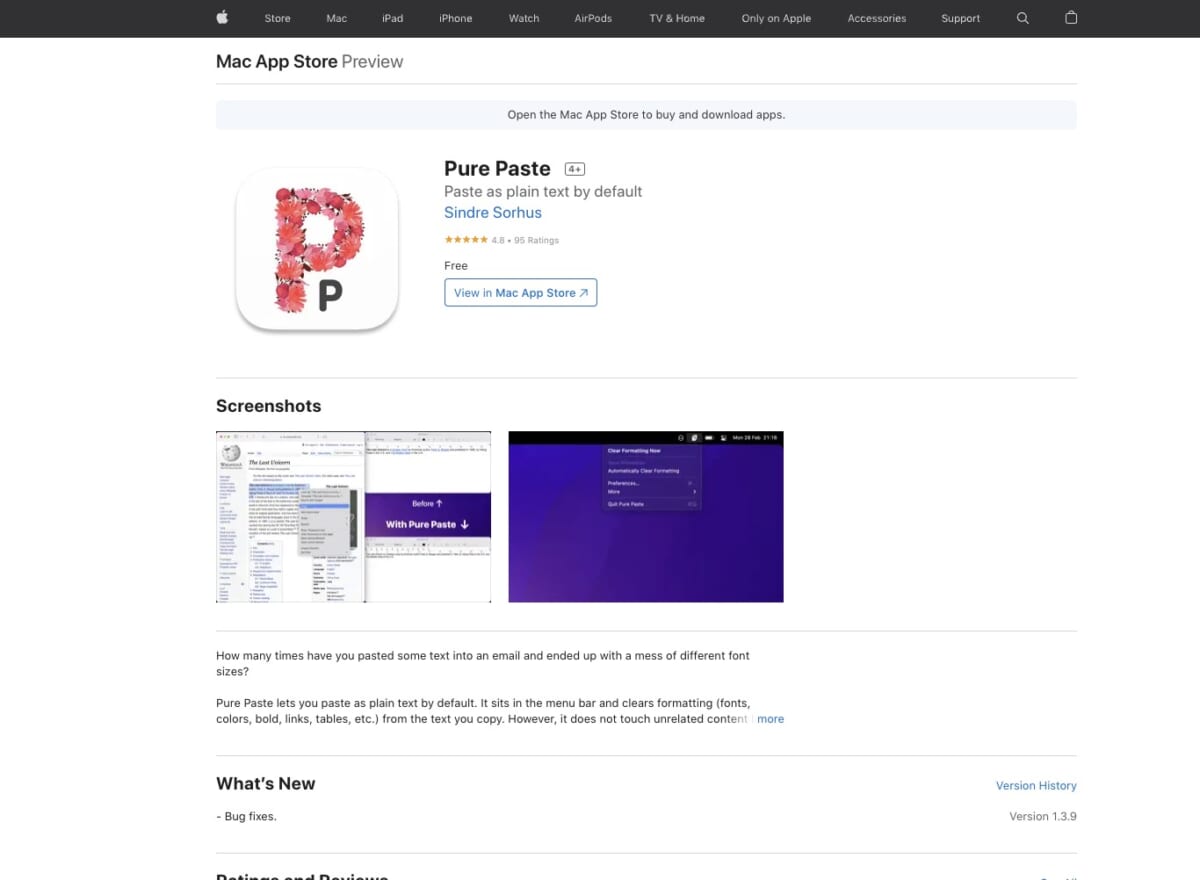
インストール方法はわかると思いますので割愛しますが、初めて使用するときにはプライバシー関連のアラートがでるので、画面の指示に従ってPure Pasteを許可してください。
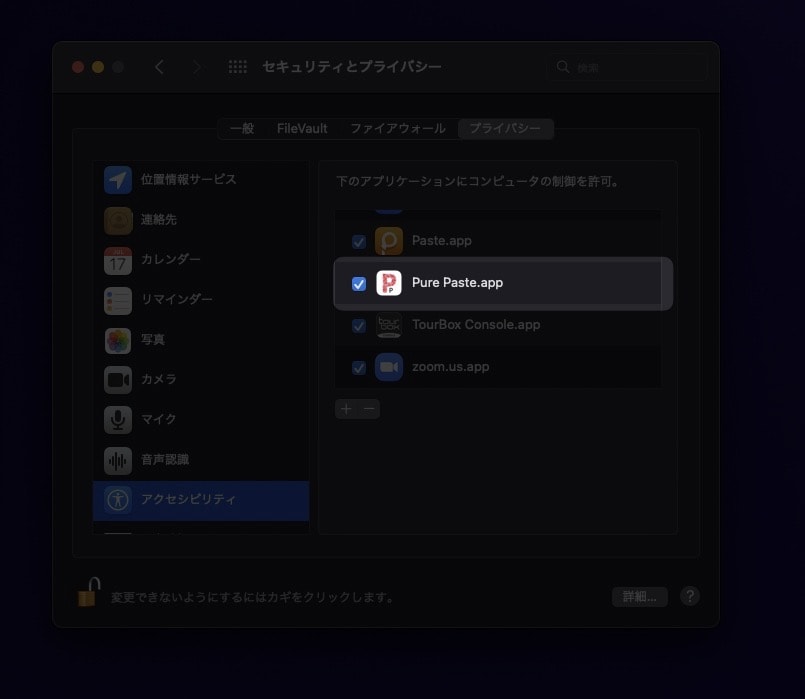
初期設定は以上。これでもう使い始めることができます。
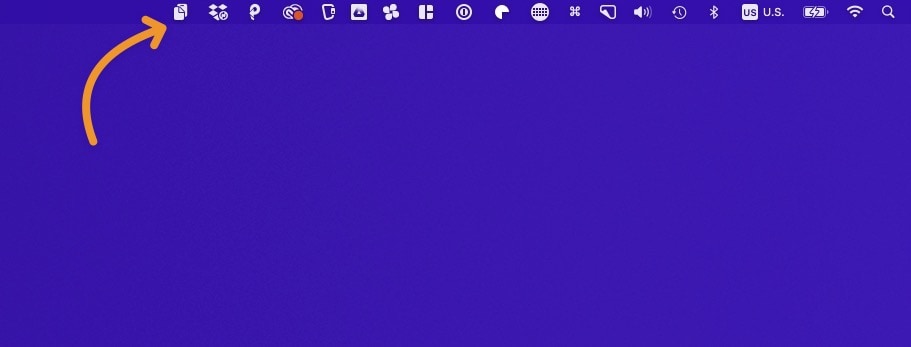
インストールした状態は、デフォルトで全ての書式をクリアしてペーストするモードがONになってます。
なので、いつものようにコピー&ペーストすれば全ての書式がクリアされた状態で実行されます。
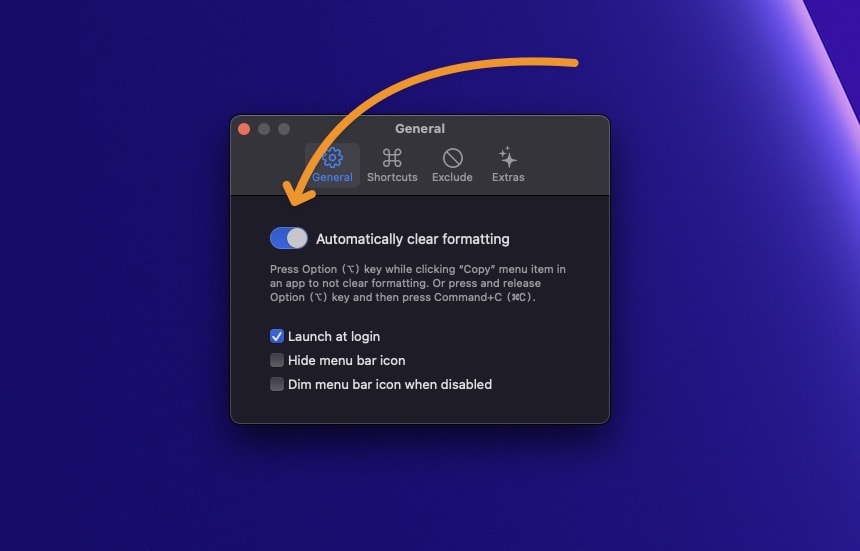
こういったアプリを使いたいと思う多くの人は、「なんで書式ごとペースト機能なんてあるんだよ!少なくともデフォルトで書式なし、特別な操作で書式ありペーストにしてよ!」って思っているんじゃないでしょうか。
そういった人に関しては、恐らくこれ以上のアプリ設定は必要ありません。このまま使えばOKだと思います。
この先はより細かい設定をしたい人向けに記載しておきます。
Pure Pasteの細かい設定をしていく!
細かい設定と言っても出来ることはそんなにありません。基本機能とその使い方を説明します。
設定をアプリごとに除外する
「基本的には書式なしペーストでいいんだけど、アプリによっては書式ありペーストがしたい」ってときに設定できる画面です。
Excludeというメニューから設定できます。

例えばエクセルは・・とか、ワードは・・といったアプリ単位で設定を除外できます。つまり、通常の動作に戻します。
設定は下部の+や-ボタンでアプリを指定するだけなので簡単です。
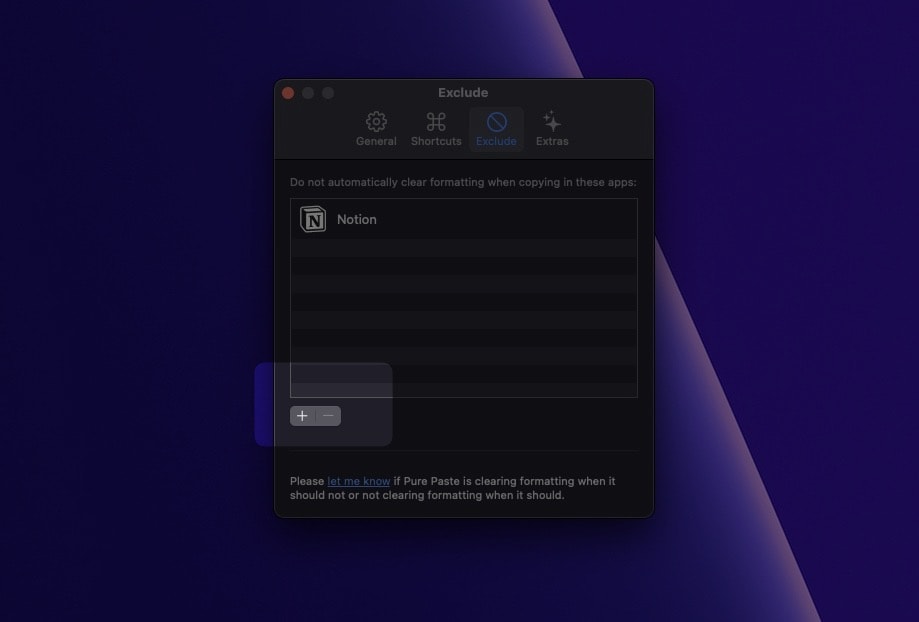
この設定ができるのがPure Pasteの良いところでもあるので必要な人はガンガン設定しましょう。
ショートカットの変更
Pure Pasteの動作するショートカットキーを変更するメニューです。
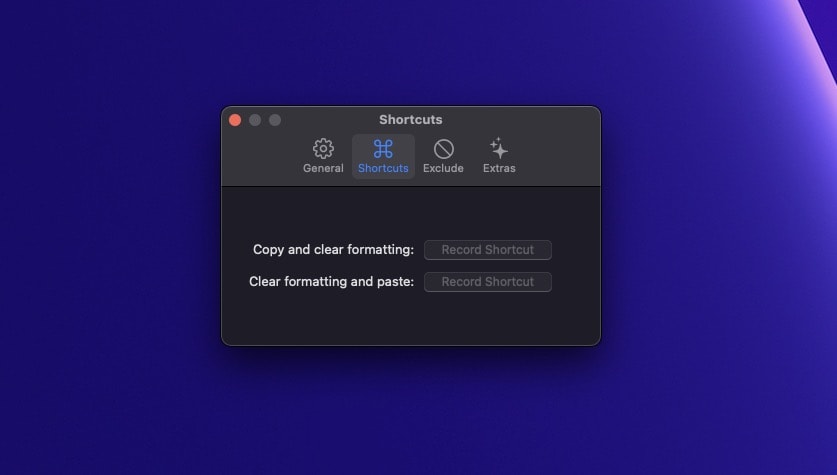
ただ、僕もよくわからないんですが、ショートカットを変更するというよりはショートカットを追加するってイメージのようでここで設定したショートカット「でも」使えるみたいな動きします。
それが正しいのかどうかはちょっとよくわかりません。
リンクのみ残す設定など
最後にエクストラの設定を紹介します。
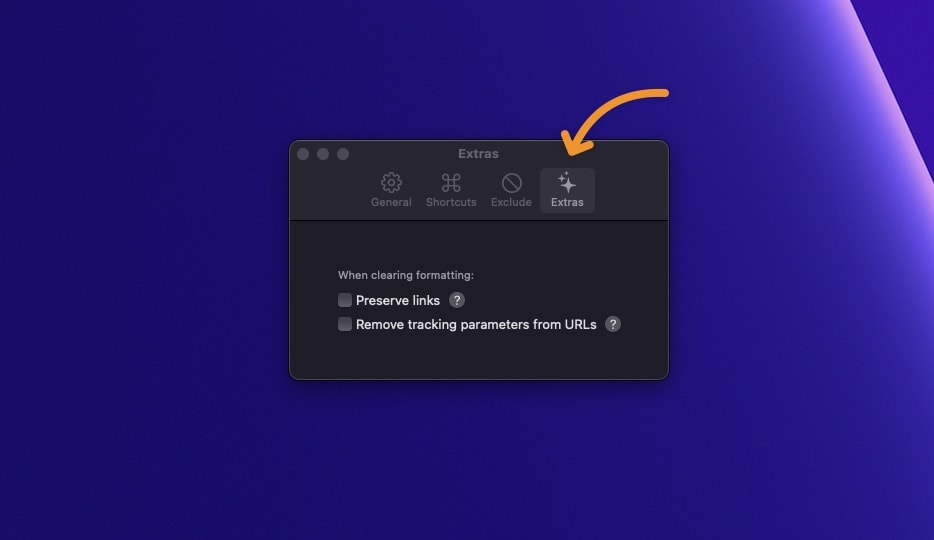
- リンクだけは書式を残す
- トラッキングパラメータを削除する
以上、2つの設定が可能です。
「コピペしたときに書式はクリアしたいんだけどリンクだけは残したい」って人は「Preserve links」をONに。
トラッキングパラメータ削除というのは、Google Analyticsのutmパラメータを削除してくれる設定です。まあ、わかる人だけ使えばいいと思います。
多くの人にはそんなに重要なことじゃないと思います。
アンインストール方法
最後にアンインストール方法ですが、アプリをゴミ箱に入れれば完了です。特に変わった操作は必要ありません。
わからなければこちらをどうぞ。
Pure Pasteは完璧じゃないけど手軽な書式クリア
以上、Pure Pasteとその使い方を紹介してきました。
実は書式クリアのペーストは「command + shift + option + V」というショートカットがあります。
ショートカットならペーストごとに書式ありなしを制御できるため一番小回りが効くんですが「いやいや、書式なんてもう全部クリアでいいんだよ!」って人にはPure Pasteを使うほうが手軽かなと思います。
あとショートカットはキーが多すぎて使いづらいのと、アプリによっては使えないという問題もあるので、手軽に書式クリアを実現したい人はぜひPure Pasteを試してみてください。
今日は以上です。それではまた。
その他Macのおすすめアプリをこちらでまとめて紹介していますので合わせてどうぞ!

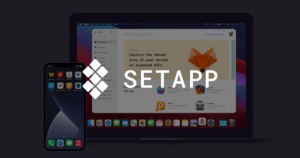




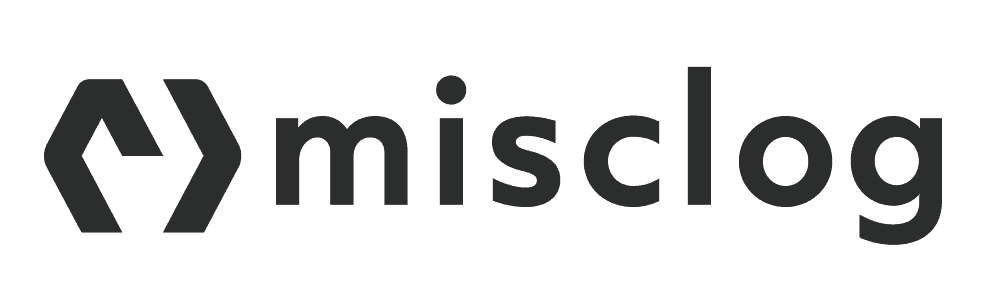


コメント